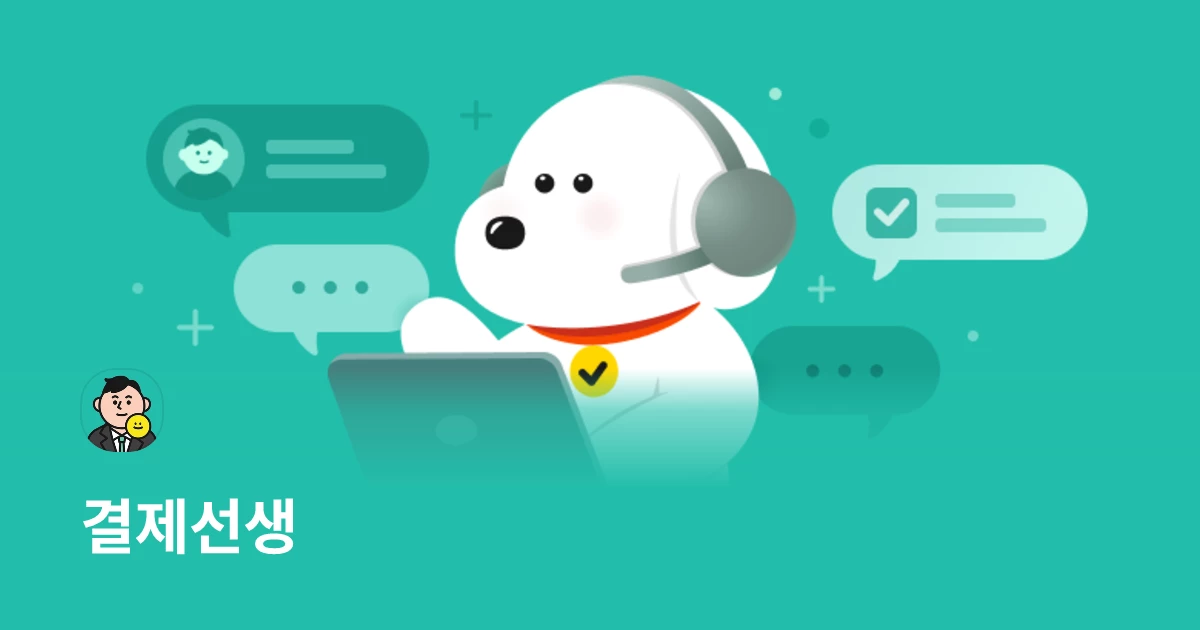쌤포인트를 충전하는 방법은 2가지입니다.
1️⃣ 좌측 메뉴의 쌤포인트 충전하기 버튼을 클릭해 주세요.
2️⃣ 좌측 메뉴의 쌤포인트를 클릭하고 쌤포인트 관리 화면에서 충전하기 버튼을 클릭해 주세요.
쌤포인트 충전화면에서한번만 충전탭을 클릭해 주세요.원하는 충전 포인트를 선택하고
결제하기버튼을 클릭해 주세요.스마트폰을 이용해
QR코드를 스캔하고 결제를 진행해 주세요.결제가 완료되면
쌤포인트 관리화면에서 충전된 내역을 확인해 주세요.
📱 IOS 사용자
홈>쌤포인트 버튼을 선택하거나 메뉴> 쌤포인트 관리를 선택해 주세요.
카카오톡으로 발송된 알림톡 하단의 쌤포인트 관리 바로가기 버튼을 선택해 주세요.
AOS 사용자
홈>쌤포인트 >충전 버튼을 선택해 주세요.
메뉴> 쌤포인트 관리> 충전하기 버튼을 선택해 주세요.
쌤포인트 충전화면에서한번만 충전탭을 선택해 주세요.원하는 충전 포인트를 선택하고
결제하기버튼을 선택해 주세요.결제가 완료되면
쌤포인트 관리화면에서 충전된 내역을 확인해 주세요.
► 궁금한 점이 해결되지 않으셨나요? 결제선생 채널톡으로 문의해 주세요.
결제선생
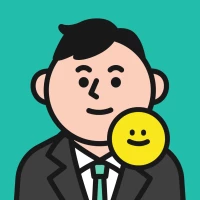
Channel